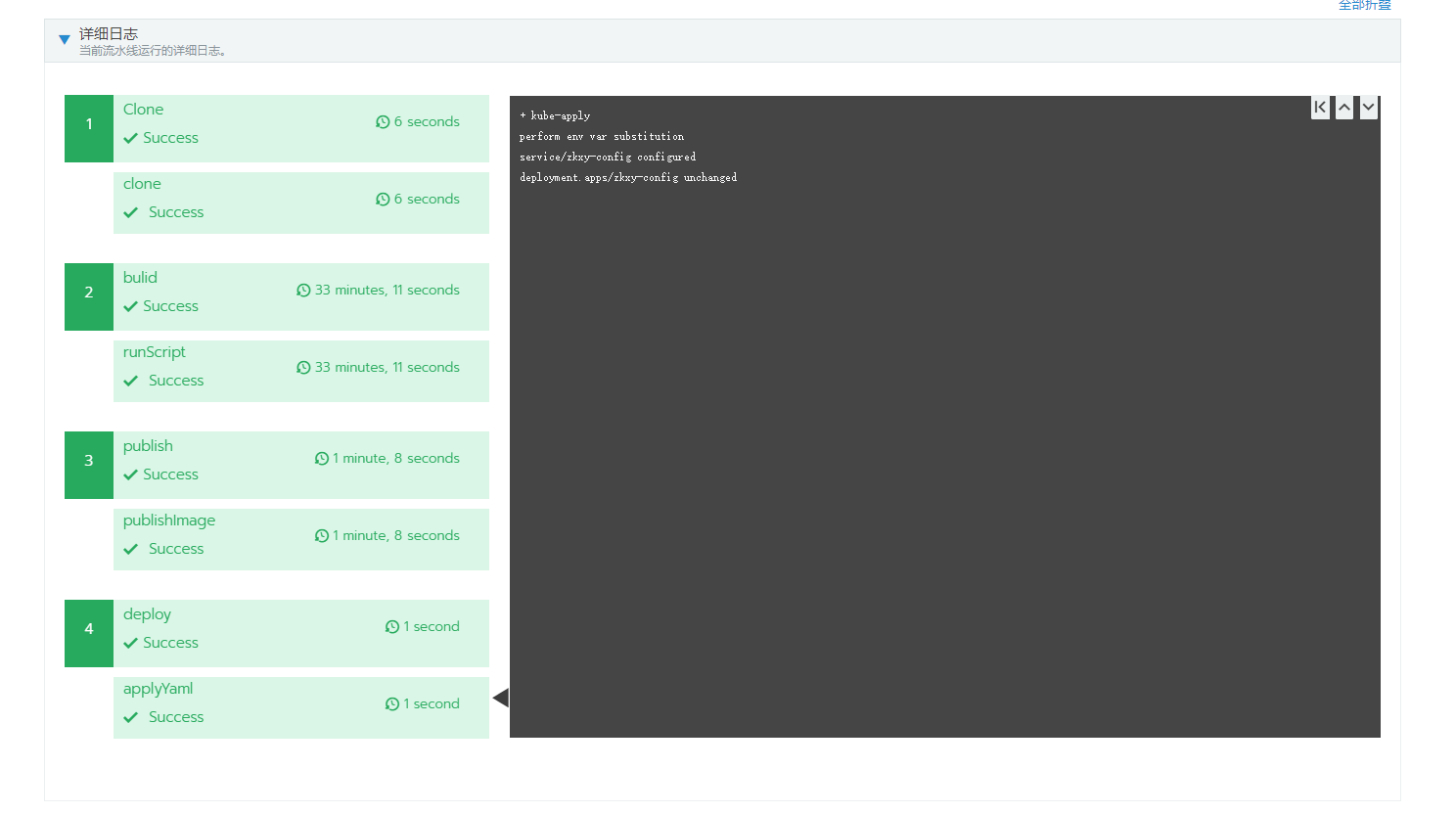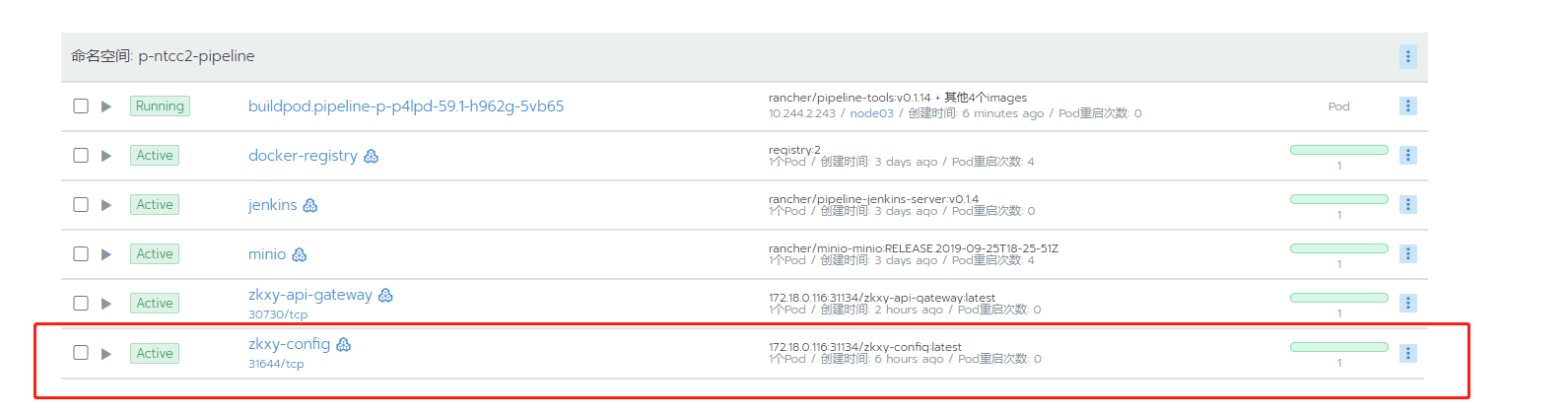目录
- 1.项目配置
- 1.1 .rancher-pipeline.yml
- 1.2 deployment.yaml
- 1.3 Dockerfile
- 1.4 settings.xml
- 2.Rancher配置流水线
- 2.1 登录Rancher
- 2.2 设置代码库
- 2.3 编辑配置
- 2.4 通知
- 2.4.1 添加通知
- 2.4.2 添加通知
- 2.4.3 启用通知
- 2.4.4 样例
- 3.运行流水线
- 3.1 运行
- 3.2 流水线运行
- 3.3 流水线执行完毕
1.项目配置
项目根目录(与pom.xml同级)需要增加四个文件(.rancher-pipeline.yml、deployment.yaml、Dockerfile、settings.xml)
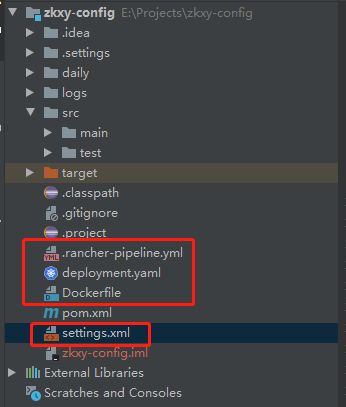
TODO内容需要根据项目进行更改:
1.1 .rancher-pipeline.yml
stages:
- name: bulid
steps:
- runScriptConfig:
image: maven
shellScript: |-
LOG_TAG="CHIP-INFO"
MVN_SETTINGS_PATH="/root/.m2"
if [ -d "${MVN_SETTINGS_PATH}" ];then
mv ./settings.xml ${MVN_SETTINGS_PATH}
if [ $? -eq 0 ];then
echo "[$LOG_TAG]Copy settings.xml to ${MVN_SETTINGS_PATH} success!"
else
echo "[$LOG_TAG]Copy settings.xml to ${MVN_SETTINGS_PATH} fail!"
fi
else
mkdir -p ${MVN_SETTINGS_PATH} && mv ./settings.xml ${MVN_SETTINGS_PATH}
echo "[$LOG_TAG]Create path:${MVN_SETTINGS_PATH} and copy settings.xml to ${MVN_SETTINGS_PATH}!"
fi
echo "[$LOG_TAG]Current pwd:`pwd`"
ls -l
echo "[$LOG_TAG]===========Execute Maven CMD Build Project Start==========="
mvn clean package -Dmaven.test.skip=true
echo "[$LOG_TAG]===========Execute Maven CMD Build Project End==========="
echo "[$LOG_TAG]Dir:target ls -l:`pwd`"
ls -l ./target
- name: publish
steps:
- publishImageConfig:
dockerfilePath: ./Dockerfile
buildContext: .
tag: 172.18.0.117:31134/zkxy-config:latest #TODO:zkxy-config改为配置的镜像名称
pushRemote: true
registry: 172.18.0.117:31134 #Docker私仓地址
env:
PLUGIN_DEBUG: "true"
PLUGIN_INSECURE: "true"
- name: deploy
steps:
- applyYamlConfig:
path: ./deployment.yaml
timeout: 60
notification: {}
1.2 deployment.yaml
kind: Service
apiVersion: v1
metadata:
name: zkxy-config #TODO:zkxy-config改为服务名称
spec:
selector:
app: zkxy-config #TODO:zkxy-config改为服务名称
type: NodePort
ports:
- protocol: TCP
port: 33002 #TODO:kubernetes中的服务之间访问的端口
targetPort: 32002 #TODO:容器的端口(最根本的端口),与制作容器时暴露的端口一致(DockerFile中EXPOSE)
nodePort: 32002 #TODO:外部机器可访问的端口,一个Web应用需要被其他用户访问,需要配置type=NodePort,而且配置nodePort=32002,那么其他机器就可以通过浏览器访问scheme://node:32002访问到该服务;有效端口范围:30000-32767
---
apiVersion: apps/v1
kind: Deployment
metadata:
name: zkxy-config #TODO:zkxy-config改为服务名称
labels:
app: zkxy-config #TODO:zkxy-config改为服务名称
spec:
replicas: 1
selector:
matchLabels:
app: zkxy-config #TODO:zkxy-config改为服务名称
template:
metadata:
labels:
app: zkxy-config #TODO:zkxy-config改为服务名称
spec:
imagePullSecrets:
- name: private-repository
containers:
- name: zkxy-config #TODO:pod的名称,必须字段,名称唯一且对象创建后不可以被修改
image: 172.18.0.116:31134/zkxy-config:latest #TODO:镜像仓库的路径/镜像的名称:镜像的标签
imagePullPolicy: Always #Always(总是去仓库下载),Never(从不去仓库下载),IfNotPresent(如果本地没有就去仓库下载),默认是"IfNotPresent"
ports:
- containerPort: 32002 #TODO:pod暴露的端口,此端口仅是额外的信息,对端口是否被暴露没有影响
点击下载→deployment.yaml
1.3 Dockerfile
Dockerfile的配置跟Jenkins中配置脚本时一样,根据项目信息进行配置,包括jar包名称和服务端口:
FROM java:8-jre MAINTAINER zouxd@chip-cloud.com ADD target/zkxy-config-0.0.1-SNAPSHOT.jar /zkxy-config-0.0.1-SNAPSHOT.jar EXPOSE 32002 ENTRYPOINT ["/usr/bin/java","-jar","zkxy-config-0.0.1-SNAPSHOT.jar"]
点击下载→Dockerfile
1.4 settings.xml
settings.xml主要设置jenkins构建项目时Maven插件的配置信息,无需修改内容,直接复制到项目根目录即可。
点击下载→settings.xml
2.Rancher配置流水线
2.1 登录Rancher
Rancher:https://172.18.0.115/
2.2 设置代码库
点击设置代码库,配置gitlab登录账户,拉取gitlab账户相关项目,设置成功后,相关项目出现在流水线中:
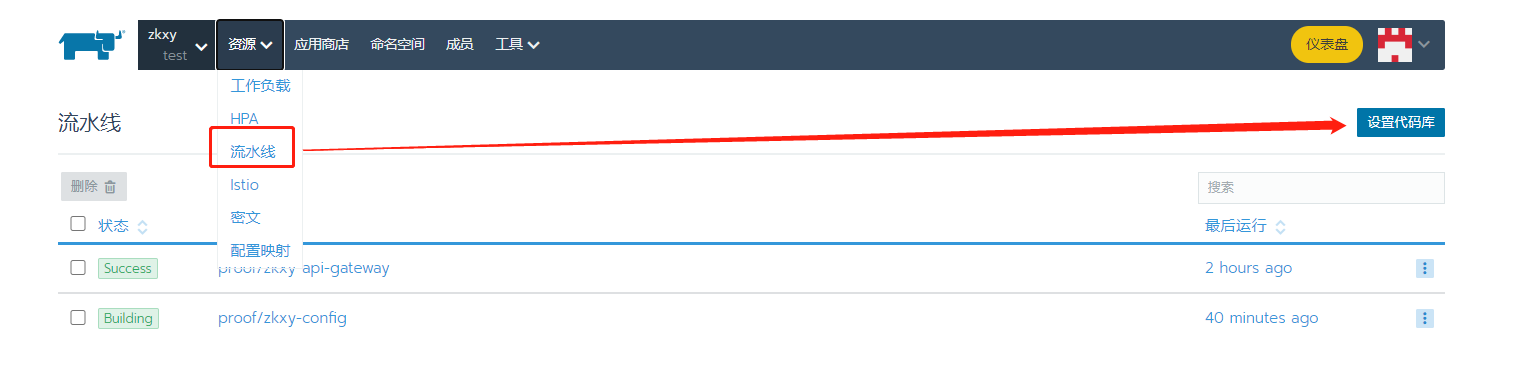
2.3 编辑配置
"编辑配置"想要自动构建的流水线:

选择想要自动构建的分支,点击"完成",弹出选择“仅下载流水线配置”,点击“确定”。
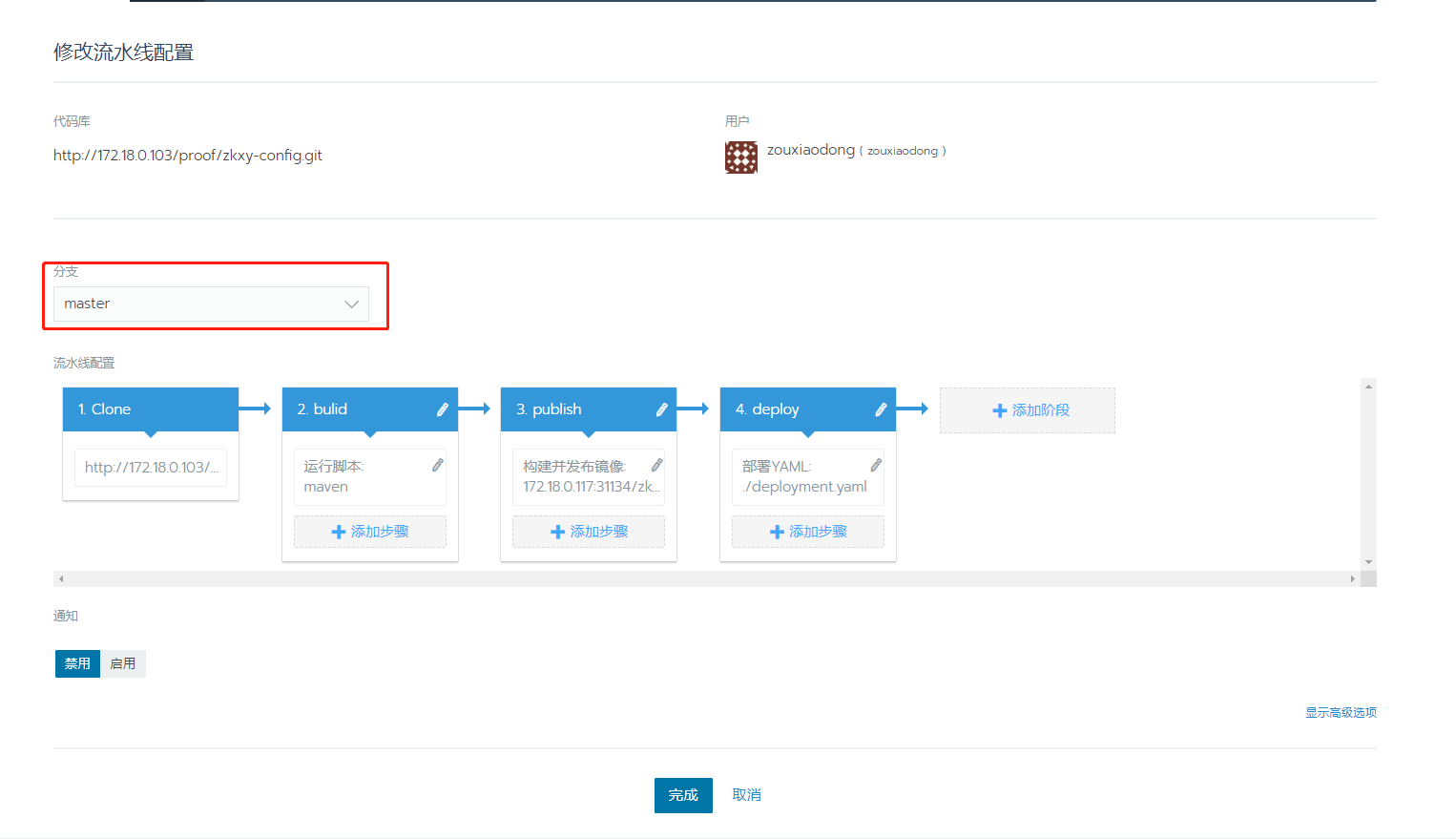
2.4 通知
2.4.1 添加通知
选择集群,进入通知页面

2.4.2 添加通知
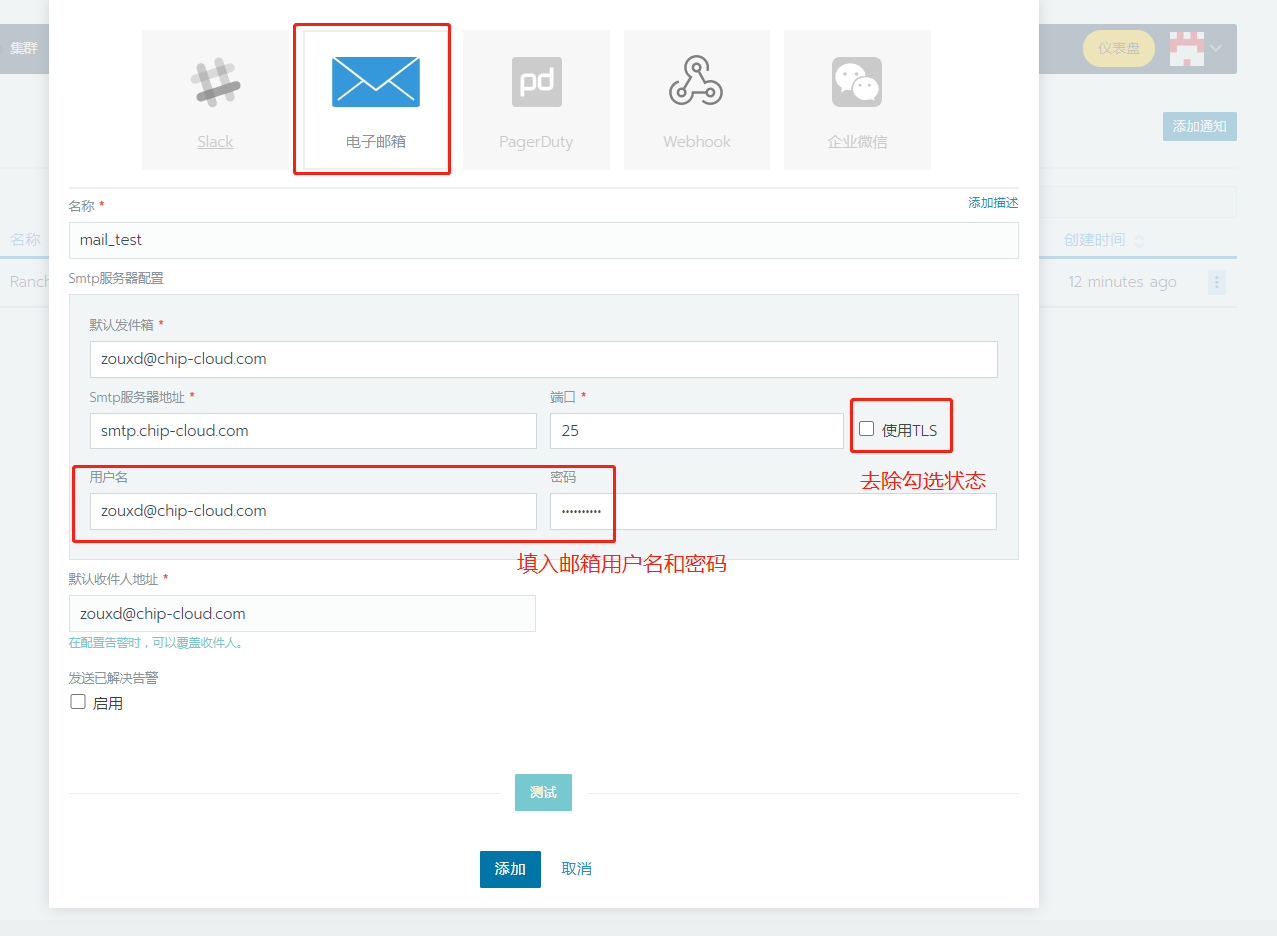
2.4.3 启用通知
设置流水线中选择启用通知,根据需要进行配置即可:
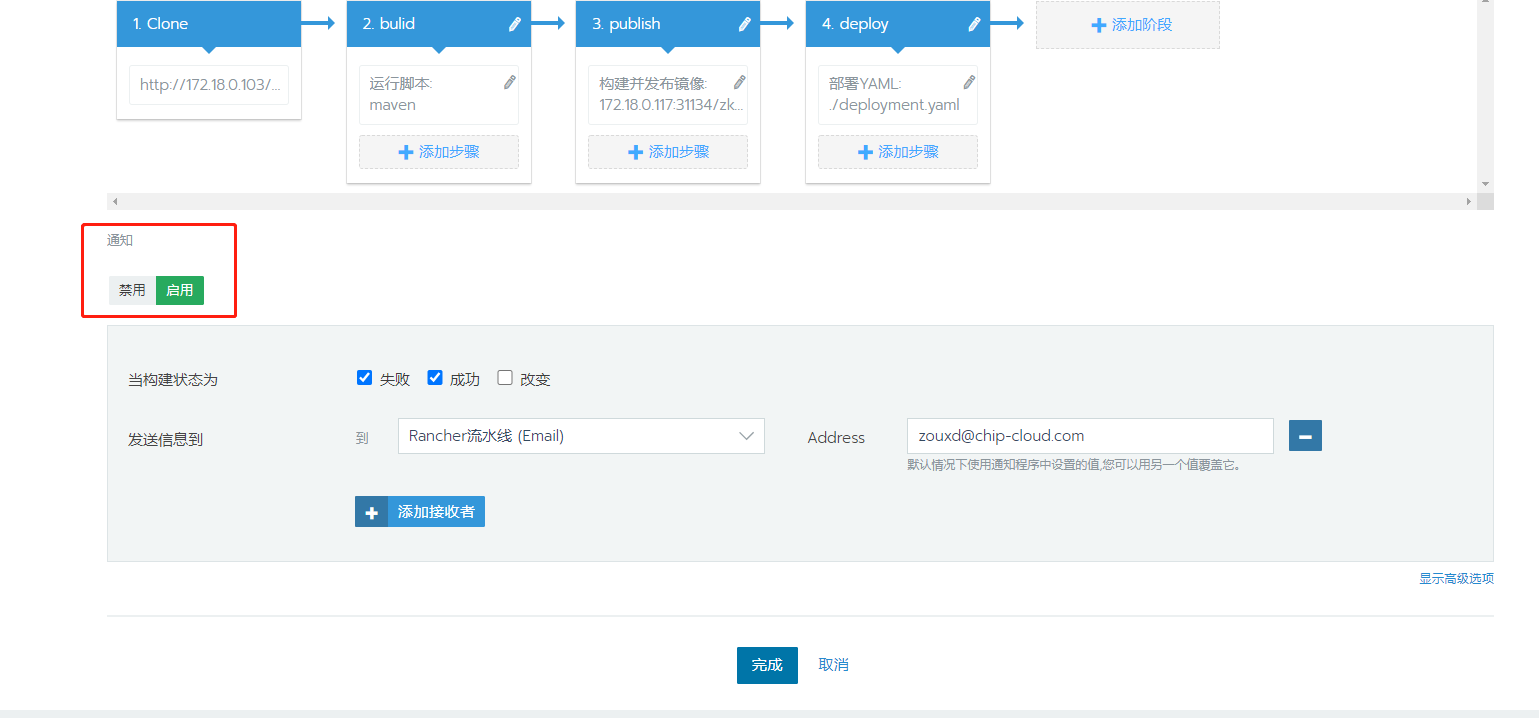
2.4.4 样例
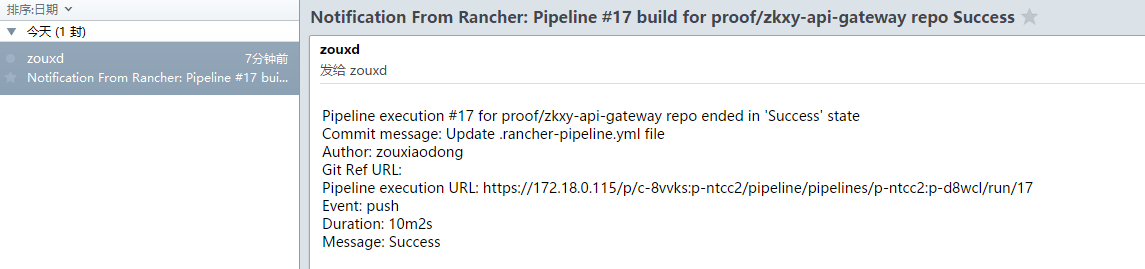
3.运行流水线
3.1 运行
选中部署的流水线,点击“运行”,弹窗选择想要的部署分支,点击“运行”,启动流水线自动部署:

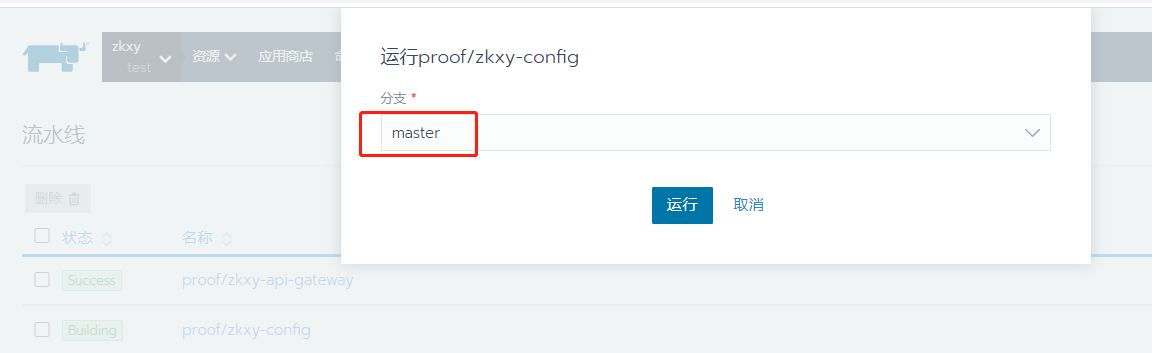
3.2 流水线运行
启动流水线运行,等待执行完成,此处编译部署需要较长时间:

3.3 流水线执行完毕
流水线执行完毕,会在相应的pipline命名空间下部署该应用: